首先检查网络连接,通过ping测试和更换DNS确保网络正常;接着禁用扩展程序排查冲突;清除缓存与Cookie;重置浏览器设置;最后更新或重新安装Edge浏览器以解决加载中断问题。
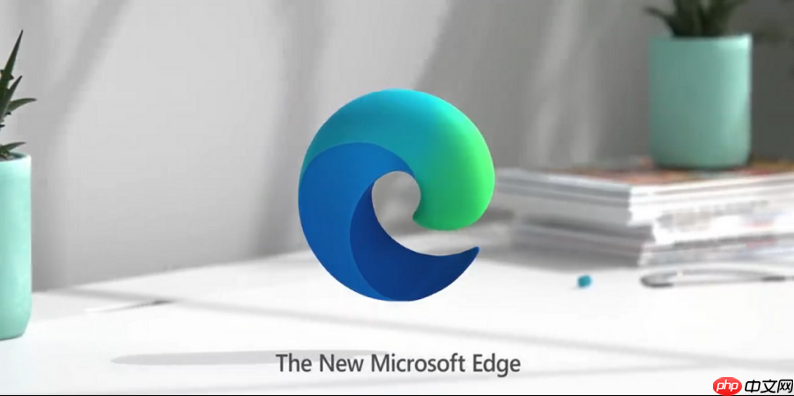
如果您在使用 Edge 浏览器时遇到网页加载到一半停止响应的情况,可能是由于网络连接异常、浏览器资源占用过高或页面脚本执行阻塞所致。以下是排查和解决该问题的具体方法。
本文运行环境:Surface Laptop 5,Windows 11
网络不稳定或DNS解析异常会导致网页数据无法完整下载,从而出现加载中断现象。确保当前网络通畅是解决问题的第一步。
1、打开命令提示符,输入 ping www.baidu.com 检查是否能正常通信。
2、若延迟高或丢包严重,请尝试重启路由器或切换至其他网络环境。
3、更改DNS为公共DNS,例如将首选DNS设置为 8.8.8.8,备用DNS为 8.8.4.4。
某些第三方扩展可能干扰页面加载流程,尤其是广告拦截类或脚本管理类插件,容易导致页面渲染中断。
1、点击浏览器右上角的三个点图标,选择“扩展”。
2、进入“管理扩展”,将所有已启用的扩展依次关闭。
3、重新加载出现问题的网页,确认是否恢复正常。
4、如问题解决,可逐个开启扩展以定位具体冲突项。
累积的缓存文件或损坏的Cookie可能导致页面资源加载失败,清除这些数据有助于恢复正常的页面请求流程。
1、按下 Ctrl+Shift+Delete 快捷键,打开清除浏览数据窗口。
2、时间范围选择“所有时间”,勾选“Cookie及其他站点数据”和“缓存的图像与文件”。
3、点击“立即清除”按钮完成操作。
4、重启Edge浏览器并访问目标网站测试效果。
当浏览器配置被修改或出现异常时,重置为默认状态可以消除潜在的设置冲突。
1、进入“设置”菜单,点击左侧的“重置设置”选项。
2、选择“将设置还原为默认值”,然后点击“重置”确认操作。
3、等待重置完成后重启浏览器,检查网页加载是否恢复正常。
旧版本可能存在兼容性问题或安全漏洞,影响页面加载稳定性;若程序文件损坏也会导致运行异常。
1、前往Edge浏览器“帮助和反馈”中的“关于 Microsoft Edge”页面。
2、系统会自动检测并安装最新版本。
3、若更新后问题依旧,可通过控制面板卸载Edge,再从官网下载最新安装包重新安装。
以上就是edge浏览器网页加载一半就卡住了是什么问题_edge浏览器网页卡顿原因与解决办法的详细内容,更多请关注php中文网其它相关文章!

每个人都需要一台速度更快、更稳定的 PC。随着时间的推移,垃圾文件、旧注册表数据和不必要的后台进程会占用资源并降低性能。幸运的是,许多工具可以让 Windows 保持平稳运行。

Copyright 2014-2025 https://www.php.cn/ All Rights Reserved | php.cn | 湘ICP备2023035733号